Windows10系统之家 - 安全纯净无插件系统之家win10专业版下载安装
时间:2018-08-17 15:24:31 来源:Windows10之家 作者:huahua
U盘是我们日常办公必备的便携存储神器,一些重要的资料文档都可以存储在U盘中,携带十分便捷。最近有用户打开u盘后发现里面的文件和文件夹都变成快捷方式,且打不开也删除不了,那么遇到文件夹变成快捷方式怎么办呢?相信很多用户遇到文件夹变成快捷方式会不知所措,下面小编教你文件夹变成快捷方式怎么办吧。
文件夹变成快捷方式怎么办
首先我们先把需要隐藏的文件显示出来,打开桌面上计算机,在计算机窗口点击菜单栏上的“工具”,然后点击“文件夹选项”
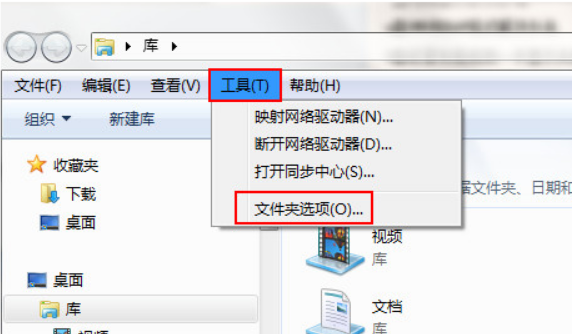
在文件夹选项窗口中切换到“查看”标签,不勾选“隐藏受保护的操作系统文件(推荐)”复选框,然后在“隐藏文件和文件夹”选项下面选择“显示隐藏的文件、文件夹和驱动器”,点击确定即可

然后不要直接打开u盘,可使用资源管理器打开,u盘中会显示之前被隐藏的文件,将可疑文件删除,例如后缀名为“.vbs”“.inf”之类文件都是病毒文件,都要进行删除。如果有杀毒工具,建议也重新使用杀毒工具彻底查杀一下u盘。
以上就是文件夹变成快捷方式怎么办的介绍了,希望对大家有所帮助。
相关文章
热门教程
热门系统下载
热门资讯





























